明暗差のある場所を撮影すると白とびや黒つぶれなどが発生してイメージ通りの写真に仕上がらない場合があります。そんな時はオートブラケット機能を使うと露出設定の違った写真を連続で複数枚撮影することが可能になり、失敗を最小限に抑えることができる覚えておくと非常に便利な機能の一つです。
オートブラケット撮影とは?
オートブラケット撮影とは、基準となる露出設定から補正幅を変化させて自動的に複数枚の写真を連続撮影する機能の事です。わざわざ一枚一枚露出設定を変える必要が無く、オートブラケット設定をすれば簡単に露出の違った写真が連続して撮影できます。
一般的な補正幅(ステップ)は1/3段刻みからで0.3、0.7、1、2、3。撮影枚数は補正幅やカメラの機種によって異なりますが2、3、5、7、9枚などの設定が可能です。
何のためにオートブラケット機能を使うの?
そもそもオートブラケット機能はどういった時に必要なのかと言うと、明暗差の激しい時に白とびや黒潰れの失敗を出来るだけ回避したい場合に有効です。ただし、ある程度の明暗差ならRawファイルで撮影したものをLightroomなどの現像ソフトで編集してしまえば対処できる場合が多いのも事実です。
しかし現像ソフトでも対処できないような明暗差が激しすぎる朝日や夕日などの風景写真では、ブラケット撮影した露出違いの複数枚の写真をHDR(ハイ・ダイナミック・レンジ)合成することで白とびや黒潰れのない綺麗な写真に仕上げることができます。
オートブラケット撮影なら簡単に設定ができ、瞬時に複数枚撮れるので、貴重なシャッターチャンスを逃すような失敗も少なくなるというメリットもあります。家に帰ってから失敗した~と後悔しないように、万が一の保険として露出違いで複数枚撮っておくと安心です。
- 白とびや黒潰れの失敗を極力避けたい
- 明暗差が激しすぎる場合
- HDR合成がしたい
オートブラケットの設定方法
今回はニコンD750のオートブラケットの設定方法を解説します。機種やメーカーによって設定方法は異なりますが参考になるかと思いますので、詳細は説明書をご覧ください。
AEブラケィングが選択されているか確認
まずは「MENU」ボタンを押して、鉛筆アイコンの「カスタムメニュー」→「e フラッシュ・BKT撮影」→「e6 オートブラケィングのセット」→「AEブラケィング」を選択する。これで露出(AE)のブラケティングが選択された状態です。
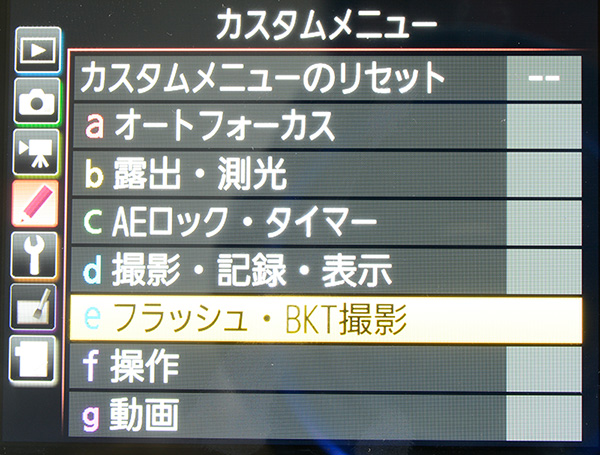
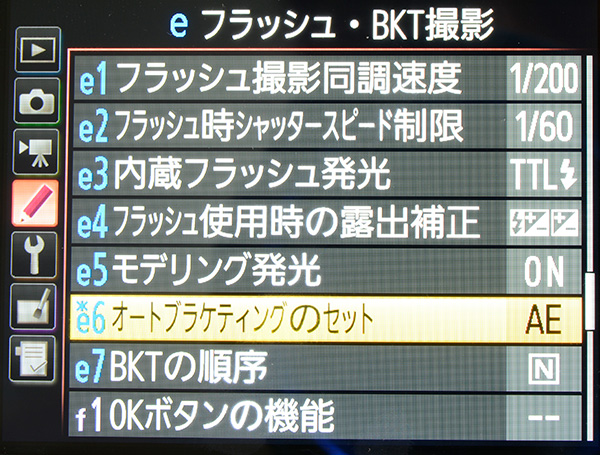
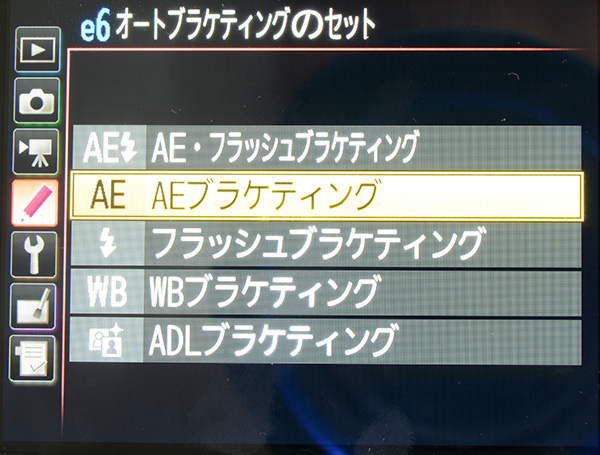
ブラケティングの補正幅と枚数を設定する
1. カメラ本体の左前面にある「BKTボタン」を押す(押し続ける)

2. 前部のサブコマンドダイヤルで補正幅(ステップ)を設定します。D750の場合は、0.3、0.7、1、2、3で設定可能です。

3. 後部のメインコマンドダイヤルで枚数を設定します。D750の場合は2、3、5、7、9枚の設定が可能ですが、補正幅によって5枚までなどの制限があります。
表示の意味:3F=3枚、5F=5枚、7F=7枚、9F=9枚、0F=OFF(解除)
下の例だと、「5F」となっているので5枚と言う事になり、内訳は、補正幅が0.3で設定されているので、補正なしを±0として、-0.7、-0.3、±0、+0.3、+0.7の5枚の写真が連続して撮影されます。

メインコマンドダイヤルで「5F」で設定すると合計5枚。
-2F、+2F、-3F、+3Fという設定もあるのですが、あまり使わないと思います。-記号がある場合は、マイナス側の補正のみ、+記号がある場合は、プラス側の補正のみとなります。
例えば、-3Fで補正幅0.3に設定すると±0、-0.3、-0.7の3枚が撮影されます。
オートブラケットの設定を解除する方法
オートブラケットを解除するには、BKTボタンを押したまま、メインコマンドダイヤル(後部)を回し「0F」を選択するとOFFになります。カメラ本体の電源をOFFにしてもオートブラケット設定はそのままなので忘れずに解除するようにして下さい。

メインコマンドダイヤルを回し「0F」に合わせると解除になる
オートブラケットでの撮影方法
オートブラケット撮影では一回のシャッターで複数枚撮れるわけではなく、設定した枚数分のシャッターを切る必要があります。その為、同じ状況下で撮影するには連射機能を使います。
手持ちの場合はシャッターを連射モードCHにする
シャッターを連射モードにするには、レリーズモードダイヤルを「CH(高速連続撮影)」にセットします。

あとはシャッターを押すだけでOKです。3枚に設定していればシャッターボタンを押し続けると自動的に3枚撮り終わる自動的に止まるようになっています。
HDR合成するなら三脚とレリーズを使用しよう
もちろん手持ちでも撮影はできますが、やはり構図がズレてしまったりブレの原因にもなるので、HDR合成する場合は三脚とレリーズの両方を使う事で編集も楽になり綺麗な仕上がりになります。
三脚に固定している場合は、シャッターを2秒タイマーにしておけば、一回シャッターを押すだけで、オートブラケットで設定した枚数を連続撮影してくれます。





